- Scoprire EaseUS
- Chi Siamo
- Recensioni & Premi
- Contatta EaseUS
- Rivenditore
- Affiliato
- Mio Conto
- Sconto Education
Sei un amante di Nintendo Switch? Nintendo Switch è una console di gioco portatile preferita che ti consente di giocare ad alcuni dei migliori giochi, come Mario vs. Donkey Kong, rendendolo un dispositivo di gioco popolare accanto all'iPad.
Tuttavia, ogni giocatore Switch deve affrontare un problema particolare: la mancanza di spazio di archiviazione sufficiente. Lo spazio di archiviazione disponibile non è sufficiente per i giocatori che desiderano scaricare e giocare spesso a nuovi giochi. In tal caso, i giocatori optano per una scheda SD per quello spazio di archiviazione esteso.
Recupera la scheda SD dello switch danneggiata con il software
Sebbene l'inserimento di una scheda SD aiuti a scaricare e salvare i giochi per giocare, può anche portare alla perdita di dati. Vari scenari possono portare alla corruzione della scheda SD. Ad esempio, la causa potrebbe essere una cattiva gestione della scheda, un'infezione da virus, la rimozione improvvisa della scheda SD durante la scrittura del file, ecc.
Se lo Switch non riesce a leggere il contenuto della scheda SD, gli utenti possono inserirla nel lettore di schede e aprirla sul Mac. Successivamente, uno strumento professionale di recupero dati della scheda SD può aiutare a ripristinare i dati persi. Per questo, dai un'occhiata a EaseUS Data Recovery Wizard per Mac.
Considerato uno degli strumenti di recupero dati più competenti del Mac, il software è facile da usare e aiuta nel ripristino della scheda SD danneggiata su un Mac. Il potente programma di recupero dati supporta vari dispositivi come SSD, HDD, unità di fusione, schede SD, unità USB, ecc.
Scenari multipli possono portare alla perdita di dati. Puoi scegliere EaseUS Data Recovery Wizard per Mac per ricevere assistenza. Dai un'occhiata a questi scenari:
- Attacco di virus: gli attacchi di malware al sistema possono portare alla perdita di dati. In tal caso, è necessario utilizzare rapidamente uno strumento di recupero dati per recuperare i dati persi.
- Arresto anomalo del sistema: i bug nel sistema, come i problemi di macOS Sonoma, possono portare a un arresto anomalo improvviso e inaspettato. L'unico modo per far rivivere i dati è scegliere un programma di recupero dati professionale.
- Cancellazione manuale: possono verificarsi incidenti, ma la cancellazione dei dati può portare a perdite ingenti. Scegliere il miglior software di recupero dati può aiutare.
- Formattazione: a volte, la formattazione della scheda SD potrebbe portare alla perdita di dati. Puoi utilizzare un efficiente strumento di recupero dati per recuperare una scheda SD formattata su un Mac.
- Unità non montata: i problemi di montaggio sono un altro motivo per perdere dati. Scegli una soluzione professionale per recuperare i dati da una scheda SD che non è montata su un Mac.
Ecco i passaggi per recuperare i dati memorizzati su una scheda SD Switch danneggiata:
Passaggio 1. Seleziona la scheda SD
- Collega correttamente la scheda di memoria al tuo Mac. Avvia la procedura guidata di recupero dati di EaseUS per Mac.
- Vai su "Recupero scheda SD", trova la tua scheda SD Canon/Nikon/Go Pro/DJI/Sony e fai clic su "Cerca file persi".
Nota: prima del ripristino dei dati, è meglio fare clic su "Backup del disco" dalla barra laterale di sinistra per creare un backup della scheda SD ed evitare ulteriori perdite di dati. Dopo aver eseguito il backup della scheda SD, il software può recuperare i dati dal backup della scheda SD ed è possibile rimuovere la scheda SD e riutilizzarla.

Passaggio 2. Filtra i dati persi della scheda SD
Dopo la scansione, tutti i file verranno presentati nel pannello di sinistra nei risultati della scansione. Trova le foto, i video e gli altri file desiderati.

Passaggio 3. Visualizza l'anteprima e recupera i dati
Visualizza l'anteprima dei dati della scheda SD e seleziona i file desiderati. Quindi, fare clic sul pulsante "Ripristina". Non salvare i file recuperabili sulla scheda SD stessa in caso di sovrascrittura dei dati.

Come risolvere la scheda SD danneggiata Switch [con 5 correzioni]
Sei preoccupato di riparare la tua scheda SD corrotta in Switch? Sebbene uno strumento di recupero dati professionale possa aiutare a ripristinare i dati, ci sono altri modi. Esistono diverse soluzioni che puoi esplorare per risolvere il problema. Ecco le cinque soluzioni:
Correzione 1. Riavvia il tuo Nintendo Switch
La soluzione più semplice per riparare lo switch della scheda SD danneggiato è riavviarlo. La presenza di file di sistema danneggiati può causare il problema. Il riavvio di Nintendo Switch eliminerà questi file e risolverà il problema.
Segui questi passaggi per riavviare il tuo Nintendo Switch:
Passaggio 1. Cerca il pulsante di accensione in alto a sinistra, premilo e tienilo premuto per alcuni secondi.
Passaggio 2. Scegli "Opzioni risparmio energia" e seleziona "Disattiva".
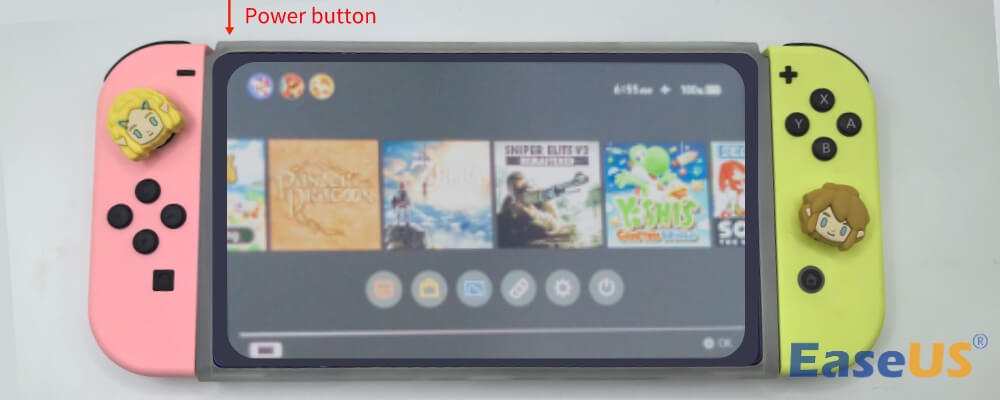
Accendi Nintendo Switch dopo un po'. Attendi il riavvio di Nintendo Switch e carica tutto. Quindi, controlla se il problema della scheda SD è stato risolto. In caso contrario, puoi passare al metodo seguente.
Condividi questo articolo sui social media per aiutare gli altri a imparare come riparare una scheda SD danneggiata in un Nintendo Switch.
Correzione 2. Pulisci lo slot della scheda SD e reinseriscilo nello Switch
A volte, l'accumulo di polvere e particelle di sporco può danneggiare lo switch della scheda SD. La soluzione migliore è reinserire la scheda SD dopo averla pulita.
Passaggio 1. Poiché estrarre la scheda SD senza spegnere lo Switch può corromperlo, innanzitutto spegnerlo.
Passaggio 2. Individua e posiziona la parte superiore della scheda SD per estrarla. Quando senti un clic, puoi rimuovere la scheda SD dallo slot.

Passaggio 3. Il passaggio successivo include la pulizia della scheda SD. Utilizzare un panno morbido per pulire delicatamente la scheda e pulire lo slot per rimuovere eventuali detriti.
Passaggio 3. Una volta terminata la pulizia, reinserisci la scheda SD nel Nintendo. Assicurati di inserire la scheda nella giusta direzione.
Correzione 3. Verifica la compatibilità della scheda SD dello Switch
Uno dei motivi della corruzione sono le schede SD incompatibili. È possibile che l'attuale scheda SD abbia smesso di funzionare dopo un aggiornamento o un upgrade importante. Ecco l'elenco delle carte che funzionano con Switch:
- microSDXC (64 GB e superiore).
- microSDHC (4 GB – 32 GB).
- microSD (fino a 2GB).
È necessario utilizzare una scheda microSD ad alta velocità e assicurarsi di verificare la compatibilità della scheda microSD per evitare problemi in futuro.
Correzione 4. Aggiorna il tuo Nintendo Switch
Un'altra soluzione semplice per risolvere i problemi di corruzione con SD Card Switch è aggiornare Nintendo Switch. L'unico requisito per implementare questa soluzione è una connessione di rete stabile e ad alta velocità.
Ecco i passaggi da seguire:
Passaggio 1. Seleziona "Impostazioni di sistema > Sistema > Aggiornamento del sistema".
Passaggio 2. Se è disponibile un aggiornamento, il download inizierà immediatamente.
Nota: i Nintendo Switch solitamente hanno un'opzione per aggiornare automaticamente il sistema. Si prega di attivarlo per evitare di seguire il percorso degli aggiornamenti manuali.
Correzione 5. Formatta la scheda SD Switch utilizzando Utility Disco
L'ultima soluzione che puoi optare è la formattazione della scheda SD Switch. Puoi utilizzare Utility Disco, la funzionalità integrata del Mac, per gestire e formattare i dispositivi di archiviazione esterni e interni.
Ecco i passaggi per formattare la scheda SD Switch con Utility Disco:
Passaggio 1. Collega la scheda SD dello Switch al tuo Mac.
Passaggio 2. Apri "Utilità Disco". È necessario fare clic su "Applicazioni > Utilità > Utilità Disco".

Passaggio 3. Scegli la scheda SD. Seleziona "Cancella" dal menu in alto.

Passaggio 4. Quando viene visualizzato il menu a comparsa, reimpostare il nome e il formato della scheda SD formattata e confermare l'azione facendo nuovamente clic su "Cancella".

Passaggio 5. Attendi finché non viene visualizzato un messaggio che informa che la cancellazione è terminata. Premere "Fine" per completare il processo.
Tieni presente che la formattazione di una scheda SD cancellerà i dati, quindi prova a formattare una scheda SD su un Mac con EaseUS Data Recovery Wizard per Mac!
Conclusione
Diversi motivi potrebbero portare alla corruzione dell'SD Card Switch, ma non c'è nulla di cui preoccuparsi. Nell'era della tecnologia, esistono molte soluzioni che aiutano a risolvere i problemi relativi all'unità. Puoi riavviare Nintendo Switch, pulire lo slot della scheda SD, formattare la scheda, ecc.
Infine, puoi sempre optare per uno strumento di recupero dati professionale. Dai un'occhiata a EaseUS Data Recovery Wizard per Mac, un eccellente software di recupero dati per ripristinare diversi tipi di dati.
Come risolvere le domande frequenti sulla scheda SD danneggiata Switch
Per saperne di più sulla riparazione di uno switch della scheda SD danneggiato, dai un'occhiata a queste domande e risposte:
1. È possibile riparare una scheda SD danneggiata sul mio Mac?
Puoi riparare una scheda SD danneggiata utilizzando lo strumento Pronto Soccorso. È integrato in macOS e, se si tratta solo di un danneggiamento dell'intestazione che può essere ricostruito, dovresti essere in grado di risolverlo.
2. Dove sono i dati corrotti su Nintendo Switch?
Per verificare i dati corrotti su Nintendo Switch, fai clic su "Impostazioni di sistema" dal menu Home. Seleziona "Gestione dati" e scegli "Software". Seleziona il titolo del gioco di cui desideri controllare i dati. Scegli "Verifica dati danneggiati".
3. Come reimpostare la mia scheda SD Switch?
Per ripristinare lo switch della scheda SD, puoi utilizzare Utility Disco. Lo strumento integrato cancellerà tutti i dati esistenti, rendendoli nuovamente nuovi. Tuttavia, perderai i dati presenti all'interno della carta.
Articoli Correlati
-
Avvio Mac 3001F - Risolvere il problema 'Support.apple.com/mac/startup -3001F'
-
Recuperare file da un Mac che non si avvia con 6 soluzioni verificate
-
Come eliminare i file su Mac che non verranno eliminati: i metodi variano da errori specifici
-
Sfide di dischi rigidi: Fusion Drive vs. SSD vs. HDD. Quale è il migliore?
